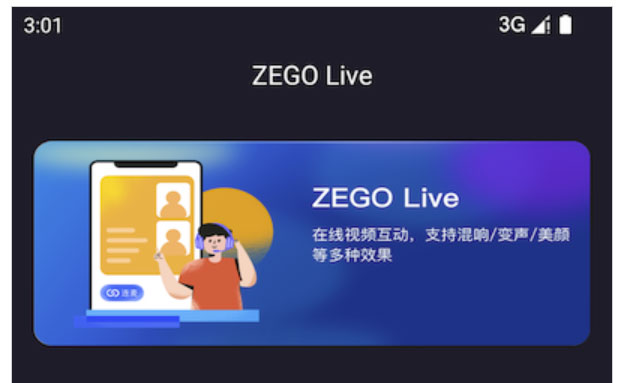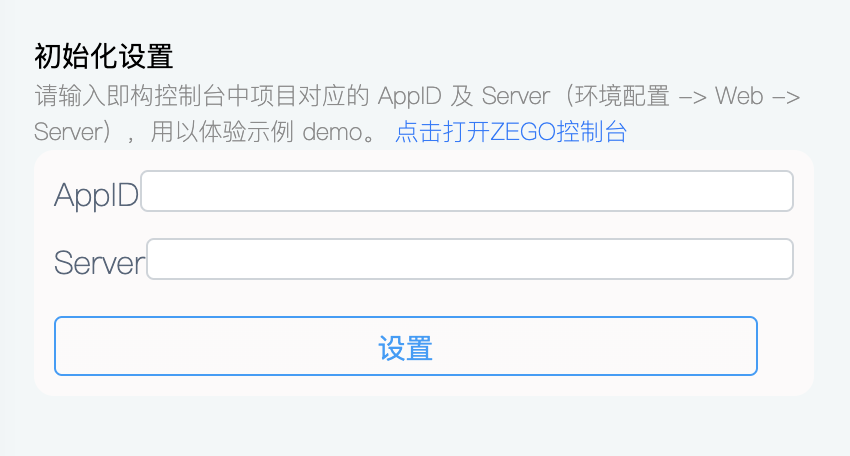秀场直播场景为社交娱乐模式下的视频互动场景,场景支持多人视频连麦互动,更容易吸引用户参与连麦互动,提升用户的消费意愿及粘性。
本次分享的源码为秀场直播体验 App Android 客户端源码。
下载地址:https://codestore.zego.im/project/1
下文介绍如何运行源码:
准备环境
在运行源码前,请确保开发环境满足以下要求(以下说明以 macOS 开发电脑为例):
- Android Studio Arctic Fox (2020.3.1) 或以上版本。
- 已下载 Android SDK 30 和 Android SDK Platform-Tools 30。
- 建议使用 Android 9.0 或以上版本,且支持音视频的 Android 设备(建议使用真机),请开启“允许调试”选项。
- Android 设备、macOS 开发电脑已经连接到 Internet。
前提条件
- 已在 ZEGO 控制台 创建项目,并申请有效的 AppID 和 AppSign,详情请参考 控制台 – 项目信息。
- 已在 ZEGO 控制台自助开通即时通讯服务(详情请参考 服务配置 – 即时通讯 – 开通服务),若无法开通服务,请联系 ZEGO 技术支持开通。
- 已联系 ZEGO 技术支持,提供申请到的 AppID,以及自己项目的包名 applicationId,开通 ZegoEffects 相关套餐服务权限。
运行源码
- 从本文档开头下载源码,在本地解压缩后,得到 “GoLiveShow_Android_Sourcecode” 文件夹。
- 在开发电脑中找到 Android Studio 软件图标。
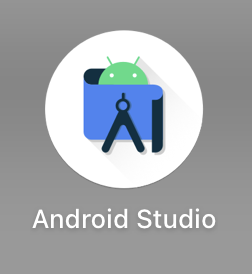
- 打开 Android Studio,单击 “Open”。
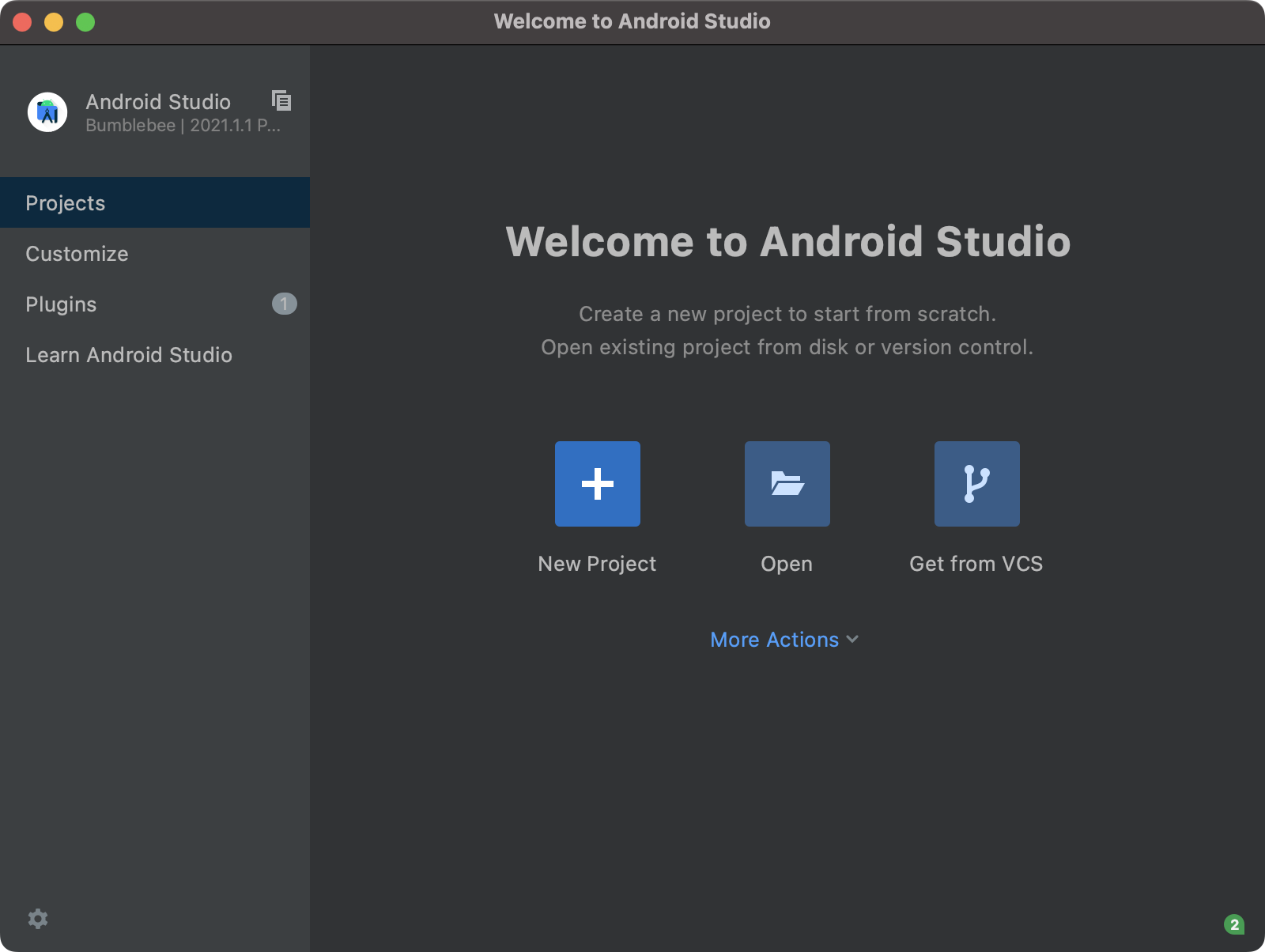
- 选择打开已解压的源码。
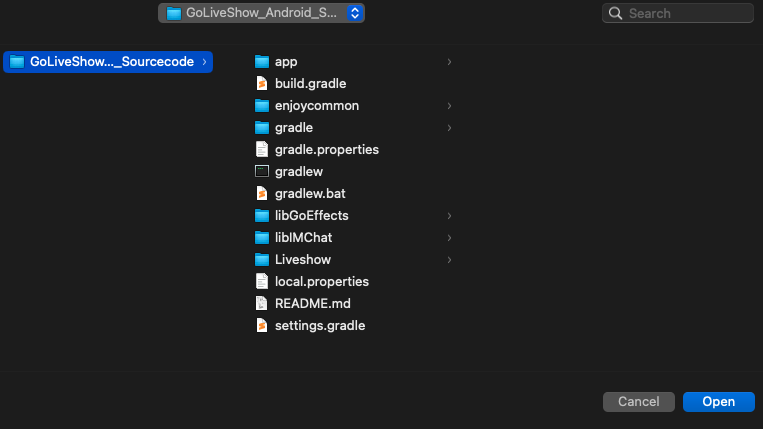
- 下载的源码中缺少 SDK 初始化所需的 APP_ID 和 APP_SIGN。
按照文件路径 “/Liveshow/src/main/java/im/zego/liveshow” 找到 “KeyCenter.java” 文件。
使用本文前提条件已获取的 AppID 和 AppSign 正确填写(注意:需要在 AppID 后加 “L”),否则源码无法正常运行。
/**
* 当您从 ZEGO 控制台申请到 APP_ID 和 APP_SIGN 之后,我们强烈建议您将其通过服务器下发到APP,而不是保存在代码当中,或者使用更安全的 Token 鉴权
* 这里将其保存在代码当中,只是为了执行体验 App
*/
public class KeyCenter {
// APP_ID:从 ZEGO 控制台申请
// 建议在 AppID 数字后面添加大写的L,避免编译错误
public static final long APP_ID = YOUR_APP_ID;
// APP_SIGN:从 ZEGO 控制台申请
public static final String APP_SIGN = YOUR_APP_SIGN;
// BACKEND_API_URL: ZEGO 提供的业务后台地址
// 仅用于跑通示例源码,请勿用于正式产品上线,若您需要上线正式产品,请自行搭建业务后台
public static final String BACKEND_API_URL = "https://demo-server-sh.imzego.com";
}- 由于体验 App 源码提供的业务后台地址对房间数量有所限制,同一个 AppID 同时创建的房间数量上限为 10。所以此后台地址仅限用于跑通体验 App 源码,请勿用于正式产品上线。
- 若您需要上线正式产品,请自行搭建业务后台。
- 打开 “/app/src/main/AndroidManifest.xml” 文件,将其中的“package” 修改为您的项目 “applicationId”。
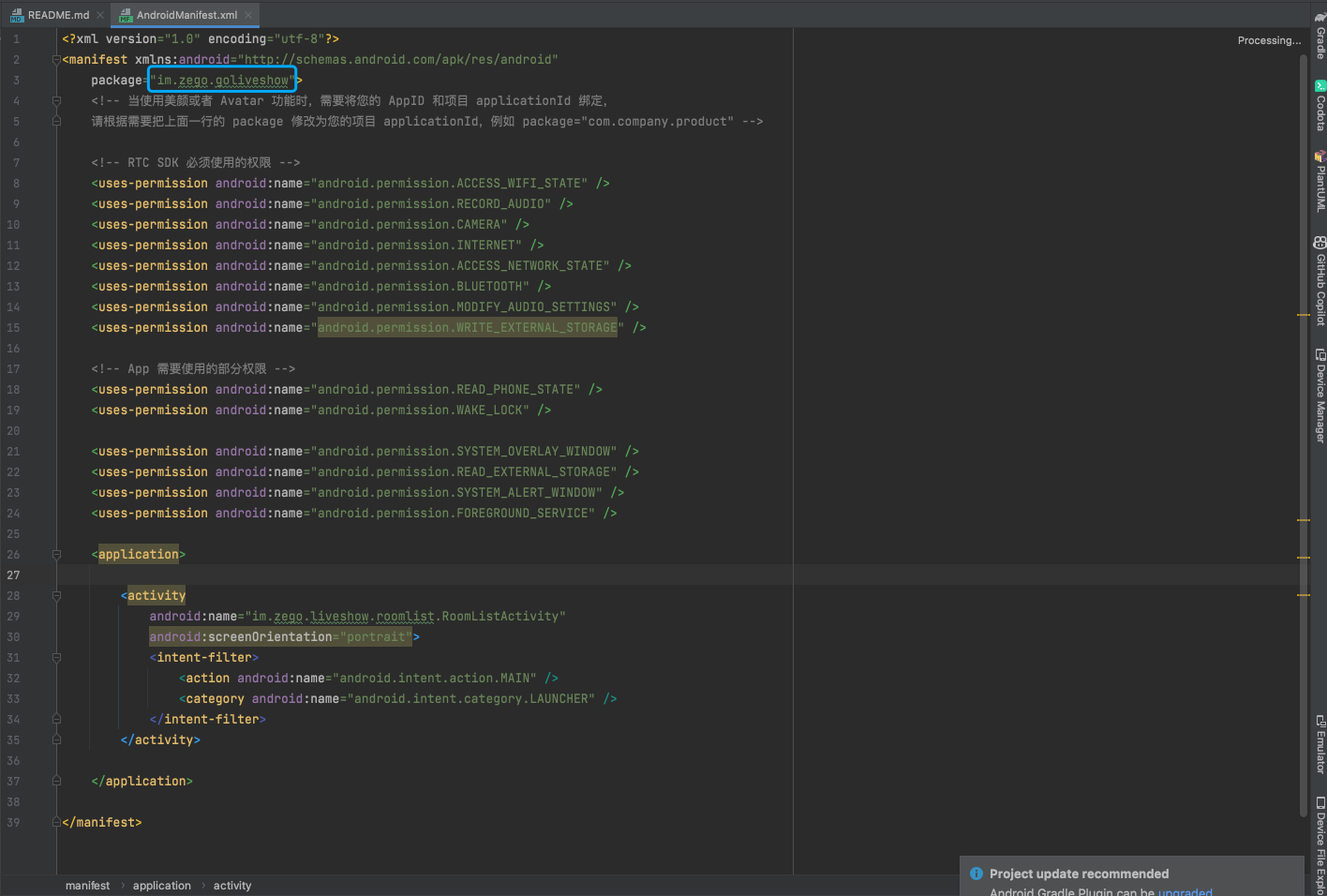
7. 打开 “/app/build.gradle” 文件 ,将其中 “applicationId” 修改为您的项目的 “applicationId”。 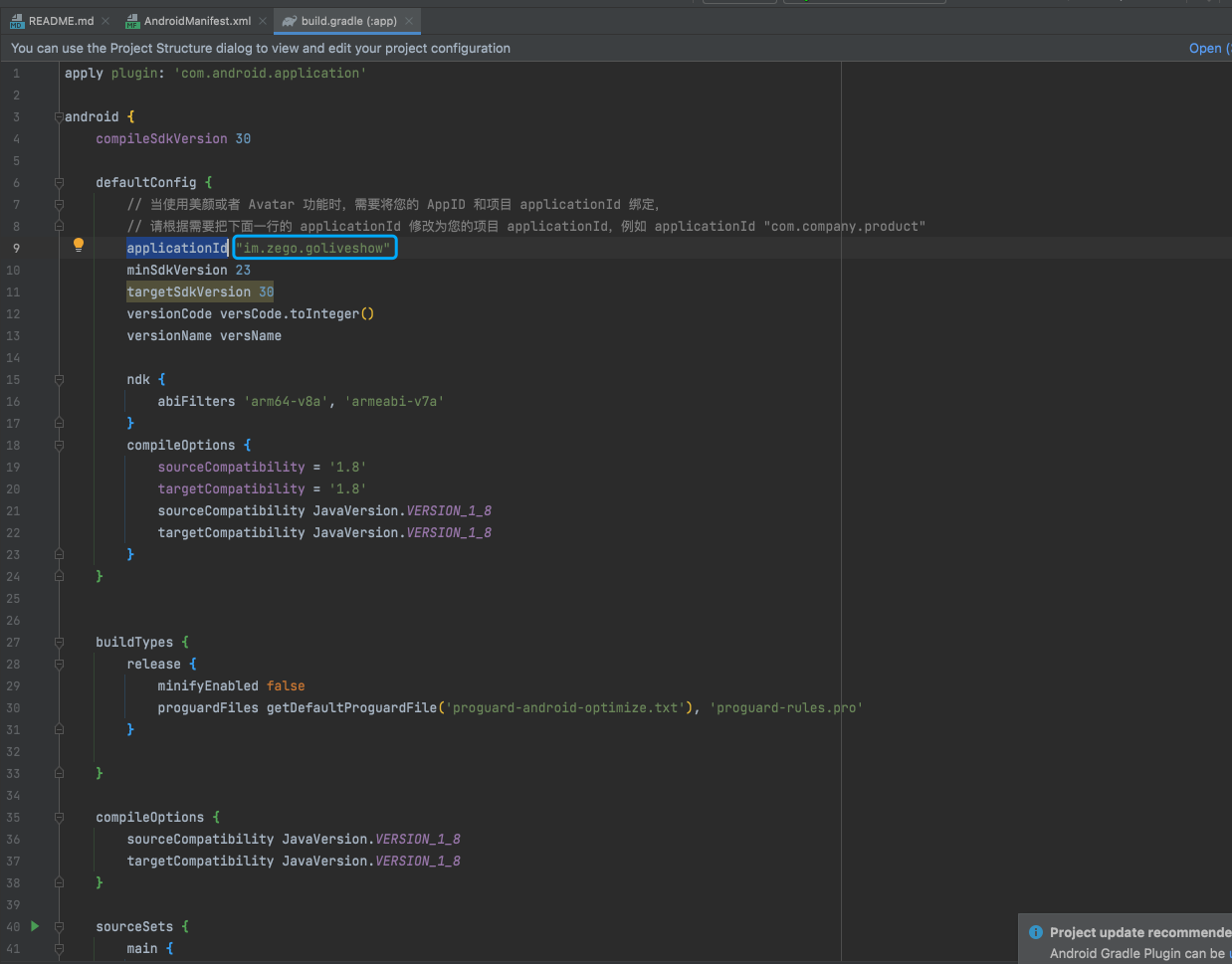
8. 选择一台 Android 真机设备链接到开发电脑,当该设备成功开启“开发者模式”和“USB 调试功能”后,可以看到 Android Studio 界面已检测到该设备,如下图所示:

说明 Android Studio 软件已成功连接到 Android 设备,可以将源码运行到该设备上了。
单击 Android Studio 软件上的 “build and run” 按钮,编译并运行源码。

本文为原创稿件,版权归作者所有,如需转载,请注明出处:https://www.nxrte.com/jishu/7970.html